Když se iPod nezapíná nebo přestane reagovat
Tento článek obsahuje rady a postupy pro iPod classic, iPod nano a iPod shuffle.
Nepotřebujete místo toho pomoc pro iPod touch?
Vynucené restartování iPodu
Pokud váš iPod nereaguje, podle následujících pokynů ho vynuceně restartujte. Zjistěte, jaký model iPodu máte.
iPod nano (7. generace)
Podržte tlačítko spánku/probuzení spolu s tlačítkem plochy, dokud se nevypne obrazovka.
Počkejte, než se zařízení restartuje.
Pořád potřebujete pomoc? Připojte iPod k napájení a zkuste to znovu.
iPod shuffle
Všechno od zařízení odpojte.
Vypínačem iPod vypněte. (Pokud u vypínače vidíte zelenou barvu, je iPod zapnutý.)
Počkejte 10 sekund a potom iPod zase zapněte.
iPod classic
Posuňte přepínač Hold do vypnuté polohy, aby vedle něj nebyl vidět oranžový proužek.
Aspoň na 8 sekund podržte tlačítko Menu spolu se středovým tlačítkem (tlačítkem výběru), dokud se nezobrazí logo Apple.
Jiné modely iPodu
Podívejte se, jak nuceně restartovat starší modely iPodu.
Nabíjení zařízení
Pokud se váš iPod pořád nezapíná, možná je jenom vybitý. Dejte ho aspoň na 30 minut nabíjet:
Připojte iPod k nabíjecímu kabelu, který jste k němu dostali.
Druhý konec kabelu zapojte do napájení: Buď do USB adaptéru zapojeného do zásuvky, nebo do USB 2.0 nebo USB 3.0 portu neuspaného počítače (nikoli klávesnice). Anebo ho můžete zapojit do USB rozbočovače, dokovací stanice nebo jiného doplňku schváleného společností Apple.
Počkejte pár minut, dokud se neobjeví obrazovka nabíjení nebo dokud stavová kontrolka iPodu shuffle nezačne svítit oranžově.
Nevidíte obrazovku nabíjení a oranžovou kontrolku ani po 30 minutách? Postupujte takto:
Přesvědčte se, že všechny kabely jsou pevně zapojené. Odstraňte ze všech portů veškeré nečistoty.
Vyzkoušejte jiný nabíjecí kabel, napájecí adaptér nebo zdroj. Nepoužívejte adaptér nebo kabel, který jeví znaky poškození.
Pokud se zařízení pořád nezapíná, možná potřebuje opravit. Obraťte se na podporu Apple.
Když se iPod zapíná, ale během spouštění se zasekne
Pokud iPod pořád nereaguje, během spouštění se zasekává nebo zobrazuje jenom logo Apple nebo , vyzkoušejte tohle:
Pokud máte Mac s macOS Mojave nebo starším, případně PC, zkontrolujte, jestli máte v počítači nejnovější verzi iTunes.
Pokud máte iPod nano nebo iPod classic, přepněte ho do diskového režimu.
Na Macu s macOS Catalina nebo novějším otevřete okno Finderu. Na Macu s macOS Mojave a starším nebo na PC otevřete iTunes. Pak připojte iPod přímo k počítači.
Najděte iPod ve Finderu nebo iTunes a zvolte Obnovit iPod.
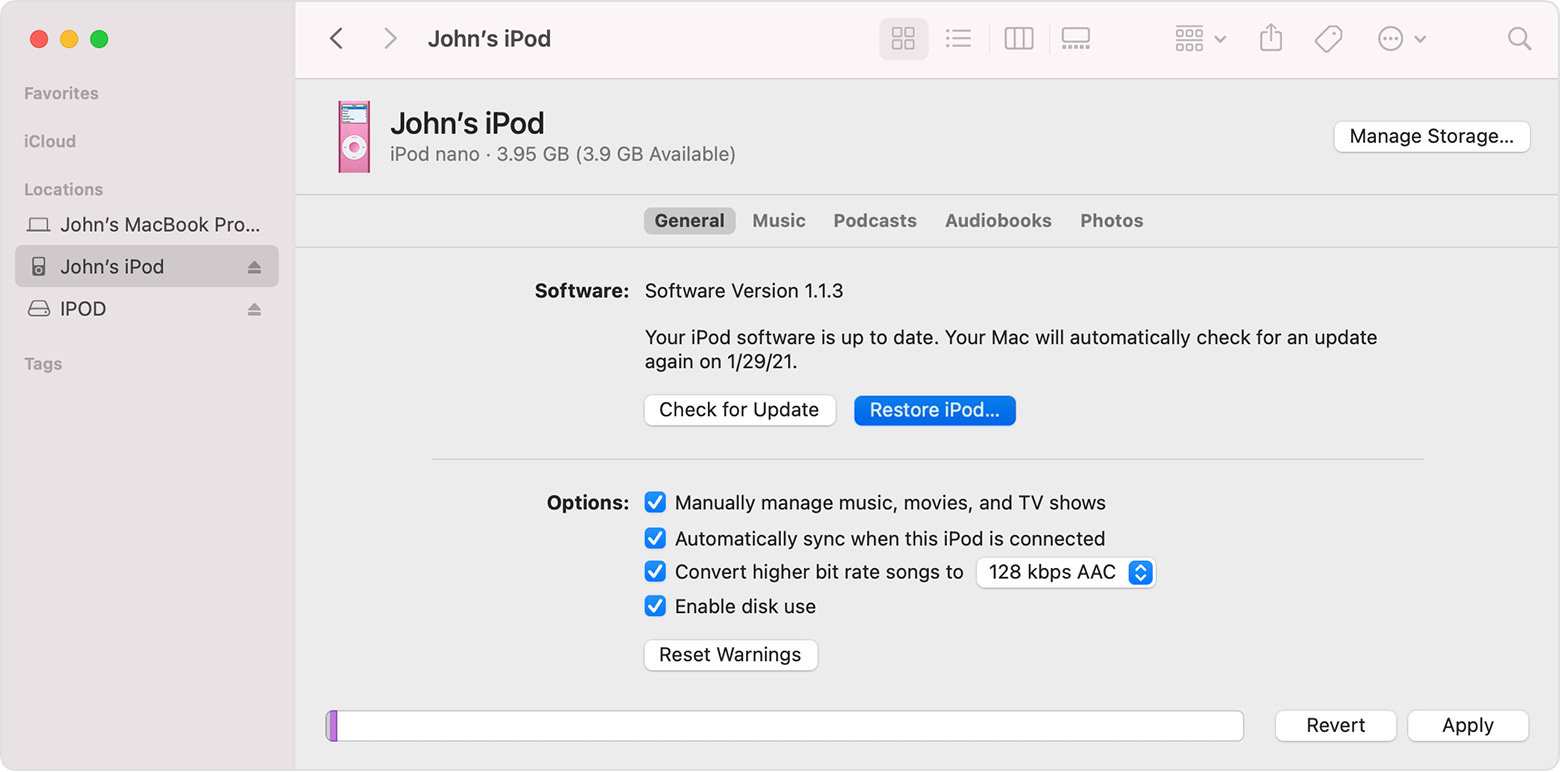
Další pomoc
Pokud zařízení pořád nereaguje, kontaktujte podporu Apple.
Co dělat, když se iPod zapne, ale nezobrazí se v iTunes nebo během aktualizace zobrazí chybovou zprávu.